엑셀을 사용할 때 특정문자둘만 삭제하고 싶을 때가 있는데 이럴 때 간단하게 찾기 및 바꾸기 기능을 활용하면 간단하게 삭제가 가능합니다.
1. 다음과 같은 액셀 내용에서 빨간색으로 표시된 "요"자만 삭제해 보겠습니다.
2. 액샐 내에서 컨트롤+f를 눌러서 다음과 같이 찾기 및 바꾸기 창을 불러 옵니다.
다른 방식으로도 이 기능을 불러오는 것이 가능한데요 먼저 홈탭을 누릅니다.
그 다음 맨 오른쪽의 찾기 및 선택 버튼을 누르고 바꾸기를 클릭하면 됩니다.
3. 바꾸기를 클릭한 다음 찾을 내용에 삭제하고 싶은 특정문자를 입력하고 바굴 내용을 그냥 공란으로 놔두면 됩니다.
그리고 맨 왼편의 모두 바꾸기를 클릭합니다.
4. 그러면 다음과 같은 창이 뜨고 작업이 완료됩니다.
5. 확인해 보면 다음과 같이 삭제된 것을 확인할 수 있습니다.
6. 여러 문자를 삭제하는 것도 가능합니다. 빨간색으로 표시된 "세요"를 삭제해 보겠습니다.
7. 아까와 똑같은 방식으로 세요를 입력하고 모두바꾸기를 클릭합니다.
8. 그럼 다음과 같이 엑샐화면에서 세요가 삭제된 것을 확인할 수 있습니다. 이 방법을 활용하면 엑셀 내에서 한글 뿐만 아니라 영문, 특수기호 등도 마찬가지로 한번에 삭제하는 것이 가능합니다.
'오피스 엑셀 팁' 카테고리의 다른 글
| 엑셀 간단하게 번호매기기 (0) | 2014.07.17 |
|---|---|
| 로마숫자 특수문자 단축키 알아보기 (0) | 2014.06.28 |
| 간단하게 엑셀 퍼센트 구하기 (0) | 2014.05.06 |
| 엑셀 카운트이프 간단한 사용법 (0) | 2014.05.01 |
| 엑셀 메뉴바 사라짐 간단히 되살리기 (4) | 2014.04.30 |
| 엑셀 소수점 버림 간단하게 하는 법 (0) | 2014.04.29 |
| 간단하게 엑셀 호환모드 해제하기 (0) | 2014.04.15 |
| 간단하게 엑셀 그래프 합치기 (0) | 2014.04.10 |
| 엑셀 매크로 사용법(간단하게 엑셀 매크로 만들기) (0) | 2014.04.09 |
| 마이크로소프트에서 제공하는 무료 ppt 템플릿들 (0) | 2014.04.08 |